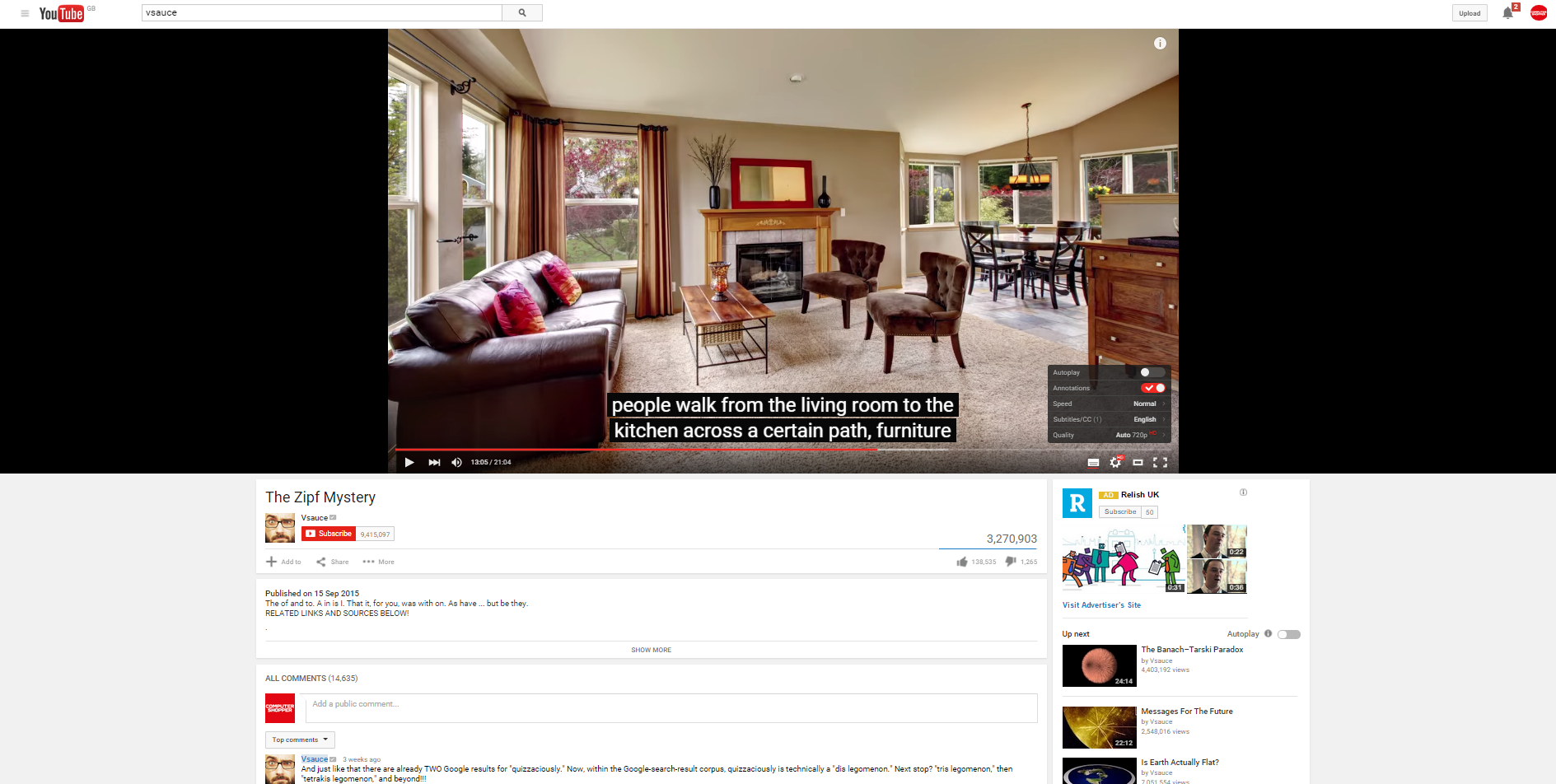Hoewel YouTube een geweldige tool en website is die je Netflix-abonnement echt kan vervangen, is het niet perfect. Van advertenties die niet kunnen worden overgeslagen tot advertenties die een permanente internetverbinding vereisen, ik heb vijf oplossingen gevonden voor de meest irritante websiteproblemen, netjes geordend in categorieën. Door mijn advies op te volgen, wordt YouTube een veel aangenamere ervaring.
1.) Bekijk YouTube offline en converteer het naar MP3
Voortdurend verbonden moeten zijn met internet om YouTube-video’s te bekijken, kan een hele klus zijn, vooral als je bijvoorbeeld op een lange reis wilt genieten van inhoud van een bepaald kanaal. Er zijn een aantal manieren om dit te doen, maar beide hebben hun beperkingen.
Ten eerste de minst risicovolle. Als u zich abonneert op Google Play Muziek, krijgt u ook toegang tot een YouTube-functie genaamd Music Key. Hiermee kun je onder andere muziekvideo’s downloaden voor offline afspelen als je een Android-telefoon hebt. Alleen muziekvideo’s zijn beschikbaar en je kunt ze maar 30 dagen bewaren.
Alles wat je moet weten over YouTube Red
Nu voor de algemene en dubieuze methode: om een video te downloaden voor offline afspelen, kopieert u gewoon de URL van de gewenste video en gaat u naar keepvid.com. Plak de URL in het vak bovenaan de pagina en klik op Downloaden.
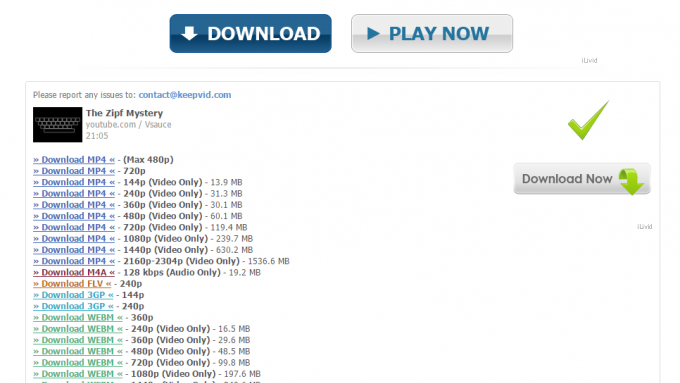
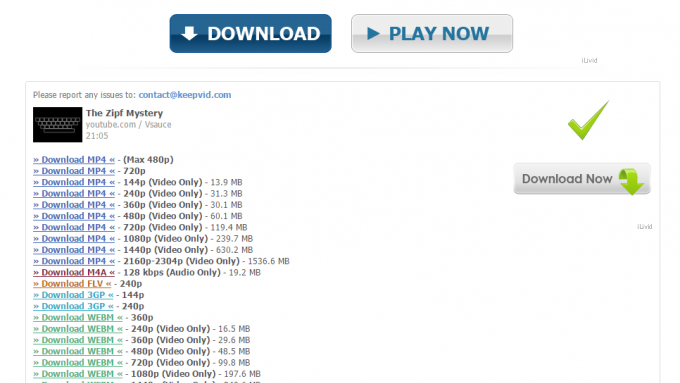
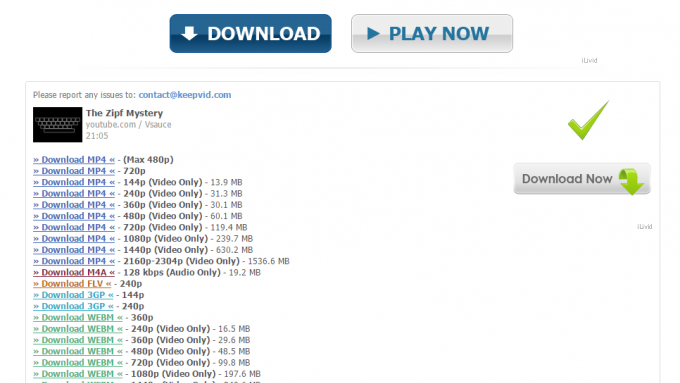
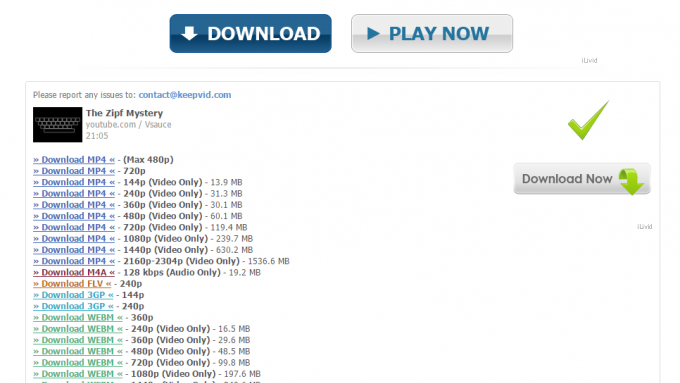
U krijgt een lijst met downloadopties te zien, hoewel de meeste beperkt zijn tot alleen audio of video. De bovenste twee opties zijn over het algemeen de beste optie omdat ze u .mp4-bestanden van 480p- of 720p-kwaliteit geven die zowel audio als video bevatten. Of selecteer in plaats daarvan een van de .MP3-links. Vermijd andere downloadknoppen die verspreid over de pagina staan: dit zijn advertenties die proberen u software te laten downloaden. U hebt geen extra software nodig om een video van KeepVid te downloaden.
2.) YouTube-opmerkingen verwijderen
YouTube-opmerkingen kunnen je plezier van een video echt bederven, of het nu gaat om vernietigende kritiek, argumenten of eenvoudige spoilers die de grap verraden. Gelukkig zijn er extensies beschikbaar die gewoon de module verwijderen waar reacties normaal staan: download Hide YouTube Comments voor Google Chrome of No YouTube Comments voor Mozilla Firefox.
3. Blokkeer advertenties (of bekijk betere)
Om content voor creators te financieren, moet YouTube advertenties, ook wel ‘prerolls’ genoemd, aan gebruikers laten zien wanneer ze een video bekijken. Sommige kunnen meer dan vijf minuten duren, hoewel deze echt epische advertenties je meestal de mogelijkheid bieden om ze na vijf seconden over te slaan. Deze advertenties worden ook langer weergegeven, waarbij advertenties om de 10 minuten worden weergegeven. Hoewel ik het gebruik van de verschillende methoden om advertenties op internet te blokkeren niet aanraad, zijn er enkele manieren om op zijn minst de advertenties die u ziet te wijzigen.
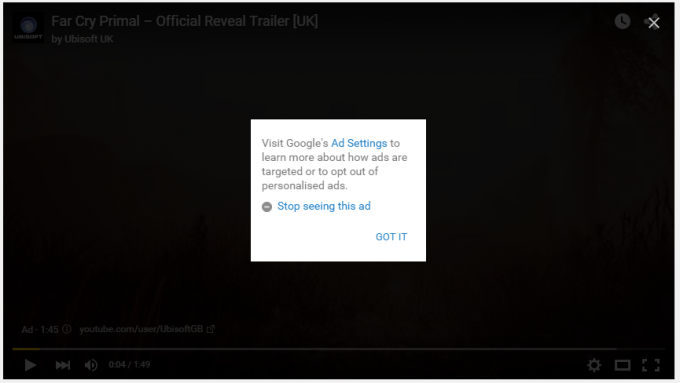
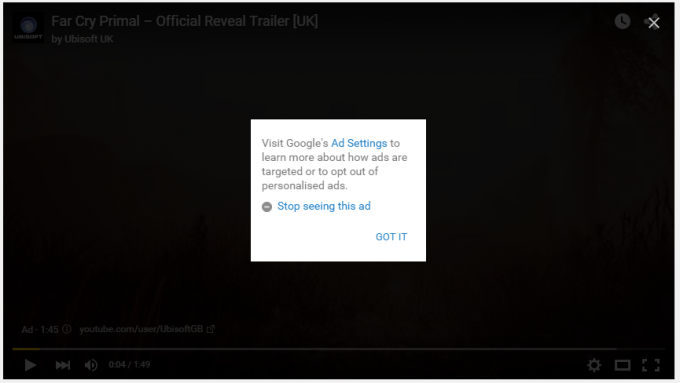
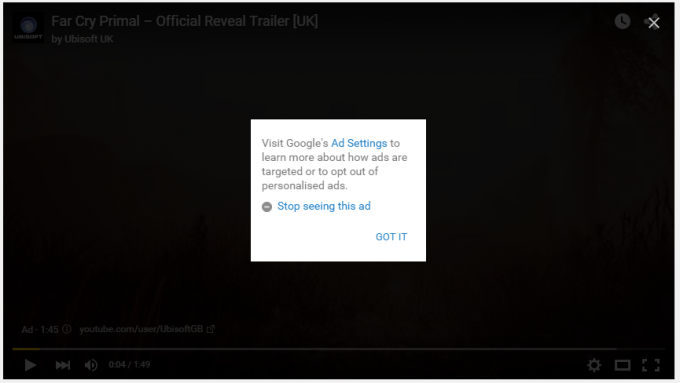
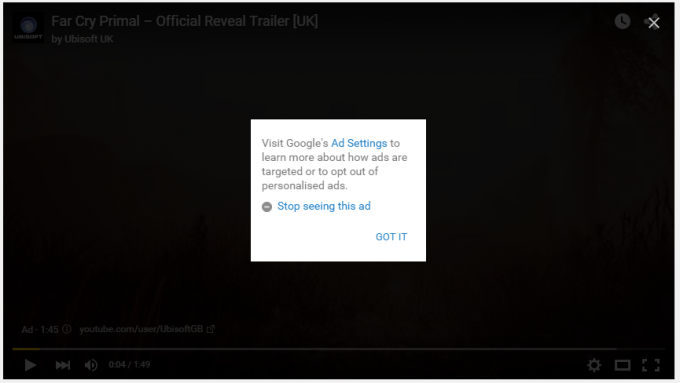
Als u een advertentie krijgt die u niet kunt overslaan en die u niet bevalt, drukt u op Vernieuwen en krijgt u een andere advertentie. Misschien krijg je er zelfs een die je eerder kunt overslaan. Als u steeds dezelfde advertentie krijgt en deze vervelend vindt, kunt u deze blokkeren zodat u deze nooit meer te zien krijgt. Klik hiervoor op de kleine ‘i’-knop linksonder in de video en klik op ‘Stop met het bekijken van deze advertentie’. In de praktijk slaat dit ook de huidige advertentie over en gaat u rechtstreeks naar de video. Het is niet duidelijk hoe vaak je hiermee wegkomt.
Als u geen gepersonaliseerde advertenties meer wilt zien op basis van de informatie die Google over u heeft, klikt u op Advertentie-instellingen. Van daaruit kunt u gepersonaliseerde advertenties uitschakelen, hoewel de advertenties die u ziet nog steeds gebaseerd zijn op uw locatie, maar niet op andere informatie die Google over u heeft, zoals uw kijkgeschiedenis, leeftijd, geslacht en browsegedrag.
Fix YouTube-stotteren en vertraging in Google Chrome
Kijkers met langzamere computers belasteren vaak het feit dat YouTube-video’s worden gestreamd met 60 fps in plaats van 30 fps en anderen hebben moeite met het afspelen van HD-video’s zonder te stotteren. Een eenvoudige oplossing die veel gebruikers effectief hebben gevonden, is om hardwareversnelling in Google Chrome uit te schakelen. Ga hiervoor naar Instellingen en zoek op ‘hardwareversnelling’. Schakel het selectievakje uit en u zou verbeterde prestaties moeten zien. Chrome-gebruikers kunnen de h264ify-extensie downloaden, die YouTube dwingt om video weer te geven met behulp van de H.264-codec in plaats van VP8/VP9, wat in sommige gevallen de prestaties verbetert.
Voorbeeld videobeoordelingen:
YouTube heeft niet de gewoonte om video’s weer te geven waarvan het denkt dat je er een hekel aan zult hebben, maar soms is het fijn om te weten dat je op het punt staat een video te bekijken die je waarschijnlijk leuk zult vinden. YouTube Ratings Preview Extension is een handige extensie voor Google Chrome die de blauw/witte balk toevoegt aan de thumbnail van elke videolink op elke YouTube-pagina.
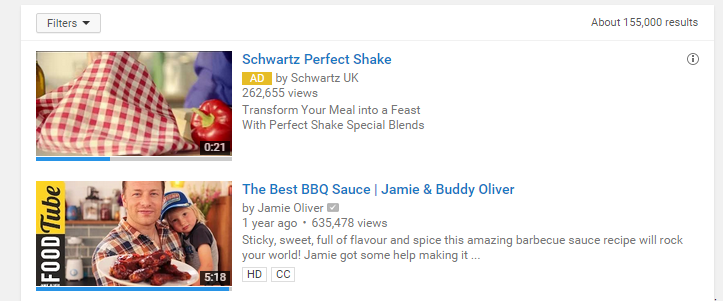
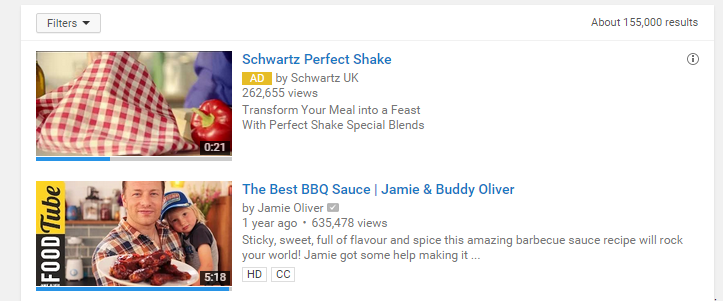
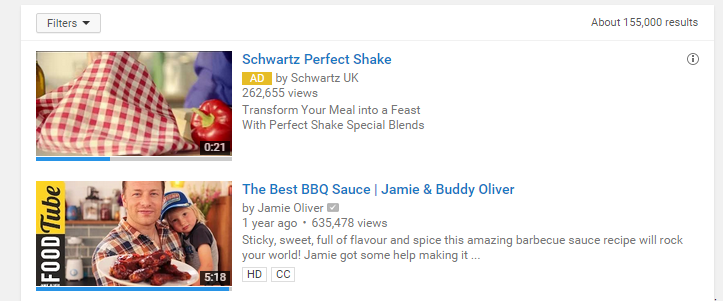
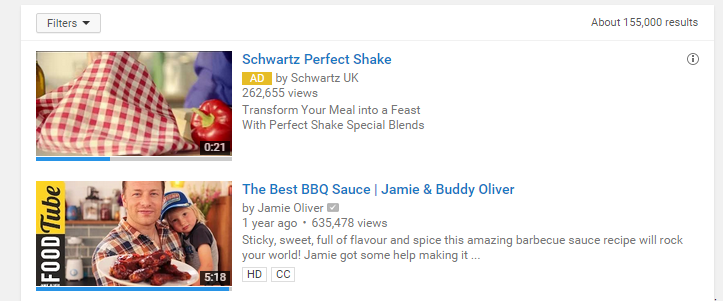
De extensie heeft veel aanpassingsopties, waaronder kleur, grootte en een optie om best beoordeelde video’s op elke pagina te markeren. Een must-have voor elke fanatieke YouTuber.